Met de toenemende snelheid van camera’s en slimmer wordende software heeft de fotograaf anno 2024 twee troeven in de hand om door middel van snelle opnames en eenvoudige montages ‘bijzondere’ foto’s te maken. Allemaal uit de hand, zonder statief. De bekendste montage is natuurlijk het panorama, maar daaraan kunnen we naast focus stacking (met scherpsteltrapjes) en HDR (met belichtingstrapjes), nu ook ruismontage (met ruistrapjes) toevoegen. In dit artikel leg ik uit wat ruismontage is, wat je er voor nodig hebt en hoe je het uitvoert in Photoshop.
Ruispatroon
In oktober 2019 heb ik al eens stilgestaan bij ruismontage (video, artikel). Een techniek die gebruik maakt van het willekeurige ruispatroon van foto’s bij hoge ISO. De zwarte puntjes van helderheidsruis liggen bij foto’s met een gelijk onderwerp namelijk nooit op exact dezelfde plaats.
Klik op afbeelding en let goed op hoe de ruis verschuift per foto.
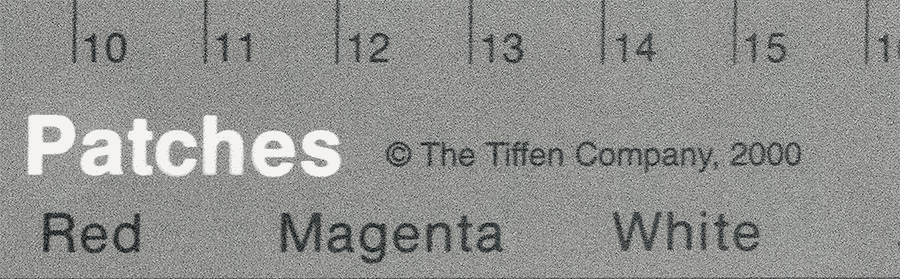 |
Als je die foto’s dan stapelt in Photoshop en de pixels die boven elkaar liggen (kolom) goed ‘bekijkt’, dan zal misschien maar 1 of 2 pixels van een stapeltje van bijvoorbeeld 10 pixels een zwarte ruispixel zijn. Als je dan van het hele stapeltje een gemiddelde waarde berekent, dan wordt het zwart minder zichtbaar. Als je dit door Photoshop voor de gehele afbeelding laat doen, dan is er dus minder ruis te zien, maar het detail wordt nauwelijks aangetast.
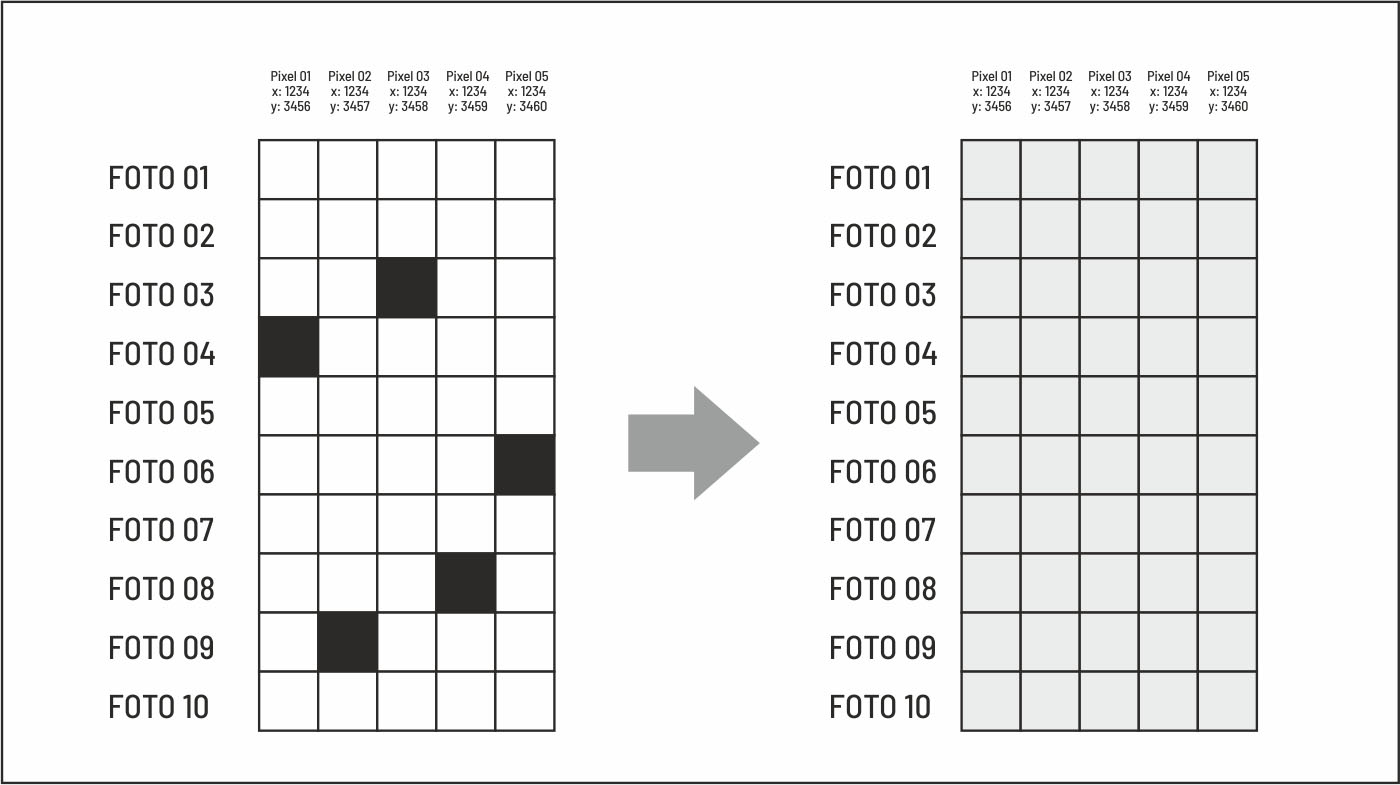
Uit de hand
Destijds was de beperking van deze vorm van ruisreductie vooral dat je eigenlijk altijd met een statief moest werken om exact overlappende foto’s te krijgen. Niet erg praktisch dus voor ‘spontane’ toepassing bijvoorbeeld bij een bezoek aan een ‘donker’ museum of bij architectuurfotografie tijdens een citytrip bij het mooie licht van het ‘blauwe uurtje’.
En hoewel een statief waarschijnlijk nog steeds de beste resultaten geeft voor deze techniek, kun je nu met spiegelloze camera’s met de elektronische sluiter en in de hoogste opnamesnelheid (20 tot 40 fps) binnen een halve seconde 10 tot 20 RAW foto’s van hetzelfde onderwerp maken. Denk daarbij aan een interieur van een kerk, een verlicht stadsgezicht in de avondschemering of kunstvoorwerp in een gallery. Als je zorgt voor een stabiele houding en het focuspunt bewust richt op een specifiek vast onderdeel, dan zul je zien dat het kader tijdens de korte serie-opname niet tot nauwelijks verschoven is.
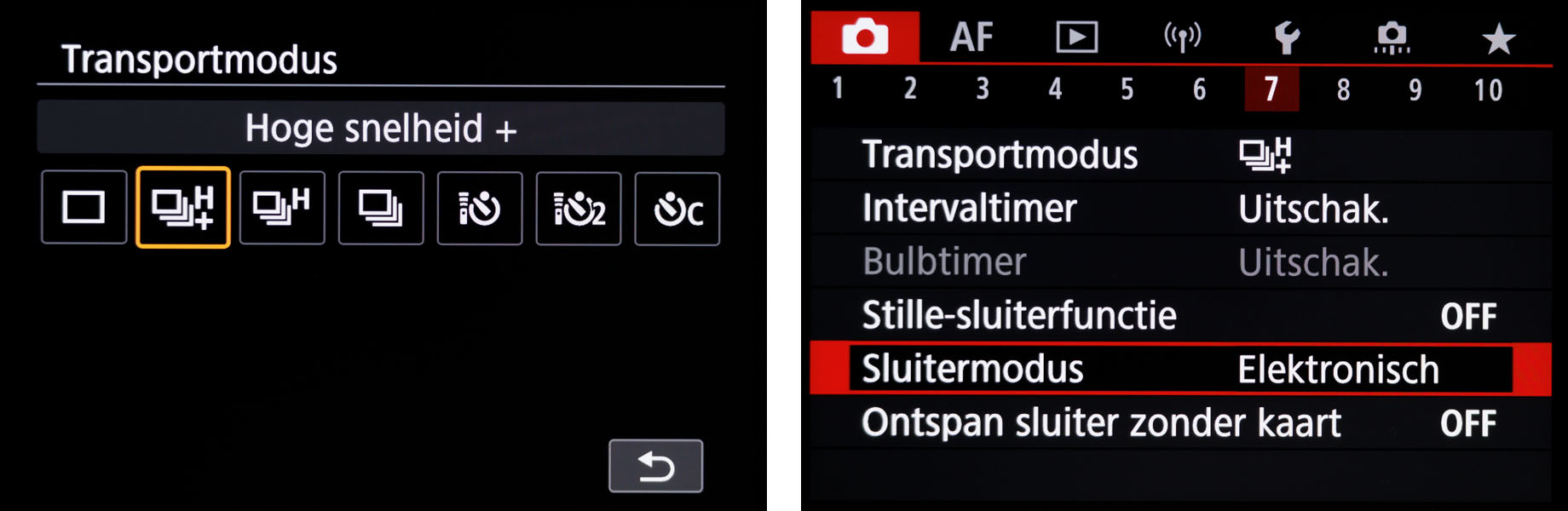
Beeldstabilisatie
Hoewel je bij het maken van een ruistrapje kortere sluitertijden gebruikt en de serie-opname ook heel kort is (max. ½ seconde), is het raadzaam om beeldstabilisatie aan te zetten, zodat het kader van de fotoserie nagenoeg identiek. Hoe nauwkeuriger dat foto’s op elkaar liggen, des te beter de ruisverwijdering. |
Handig is om vooraf de belichting in te stellen in de M-stand, waarbij je hoge ISO’s niet hoeft te vermijden en dus een kleiner diafragma kunt gebruiken voor meer scherptediepte (f/8 i.p.v f/2.8) en/of met kortere sluitertijden kunt werken om bewegingsonscherpte van de camera of van het onderwerp te voorkomen (1/125s i.p.v. 1/30s). Als je een serieopname maakt van 10 of 20 opnames, gebruik dan de laatste 6 tot 10 foto’s om de montage mee uit te voeren. Dan vermijd je eventuele beweging als gevolg van het indrukken van de ontspanknop. Kijk sowieso voordat je gaat monteren of alle kaders die je wilt gaan gebruiken ook weinig verschoven zijn. Je hoeft niet per se een aaneengesloten reeks te gebruiken.
Het zal duidelijk zijn dat het onderwerp niet zichtbaar mag bewegen. Tevens geldt de stelregel dat hoe meer foto’s je gebruikt, des te groter de mate van ruisreductie, maar hoe langer alle handelingen zullen duren tijdens de montage.
Montage
De werkelijke montage van het ‘ruistrapje’ ga je uitvoeren in Photoshop, maar omdat je in RAW hebt gefotografeerd, begint het proces in Lightroom Classic of in ACR. Je kunt daarin eventueel op alle foto’s dezelfde bewerkingen doen, zoals aanpassing van kleurtemperatuur of contrast en je zorgt dat er geen andere ruisonderdrukking wordt toegepast dan alleen zoals Lightroom/ACR standaard staan ingesteld: zijnde 0% Luminantie-ruisreductie en 25% Kleurtint-ruisreductie. Zo voorkom je pixel-aberraties die de montage vertroebelen en behoud je ook maximaal detail.
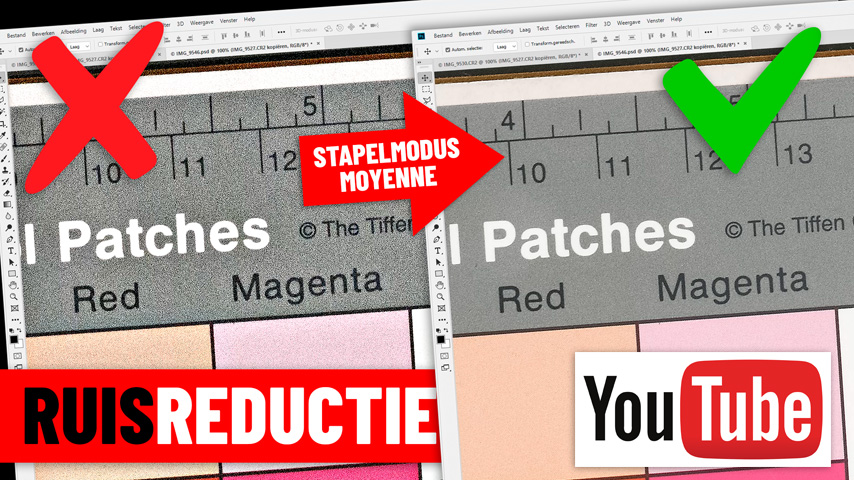
• Vanuit Lightroom Classic
Als je in Lightroom Classic de foto’s geselecteerd en voorbereid hebt, dan klik je rechts op een van de foto’s en kies je Bewerken in, Openen als Lagen in Photoshop. In het deelvenster Lagen in Photoshop selecteer nu je alle lagen en kiest voor Bewerken, Lagen Automatisch uitlijnen om kleine verschuivingen in het kader te corrigeren. Met alle lagen geselecteerd, kies je Laag, Slimme objecten, Omzetten in slim object. In het deelvenster Lagen zie je nu de afzonderlijke lagen samengevoegd worden tot één slimme laag. Met deze laag geselecteerd kies je Laag, Slimme objecten, Stapelmodus, Moyenne. Photoshop moet even denken en laat vervolgens het resultaat zien met (veel) minder ruis. Als je nu het document sluit, dan vraagt Photoshop of het opgeslagen moet worden. Het antwoord is JA. Keer vervolgens terug naar Lightroom Classic, waar je het resultaat terugziet als TIFF-bestand met de toevoeging bewerkt in de bestandsnaam. Nu kun je het eventueel nog verder bewerken en kun je het exporteren als 8-bits JPEG.
| STAP 1 |
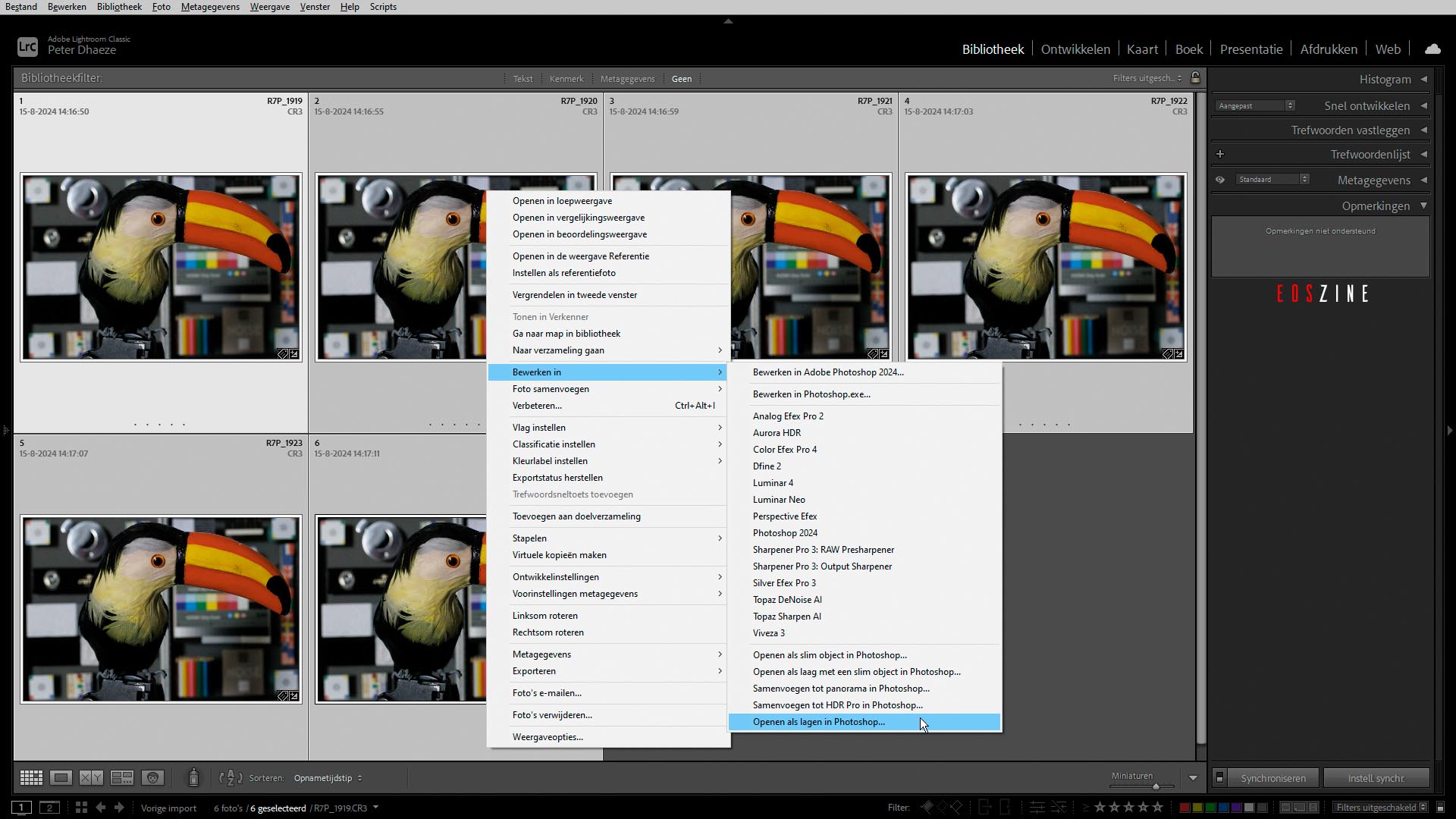 |
| STAP 2 |
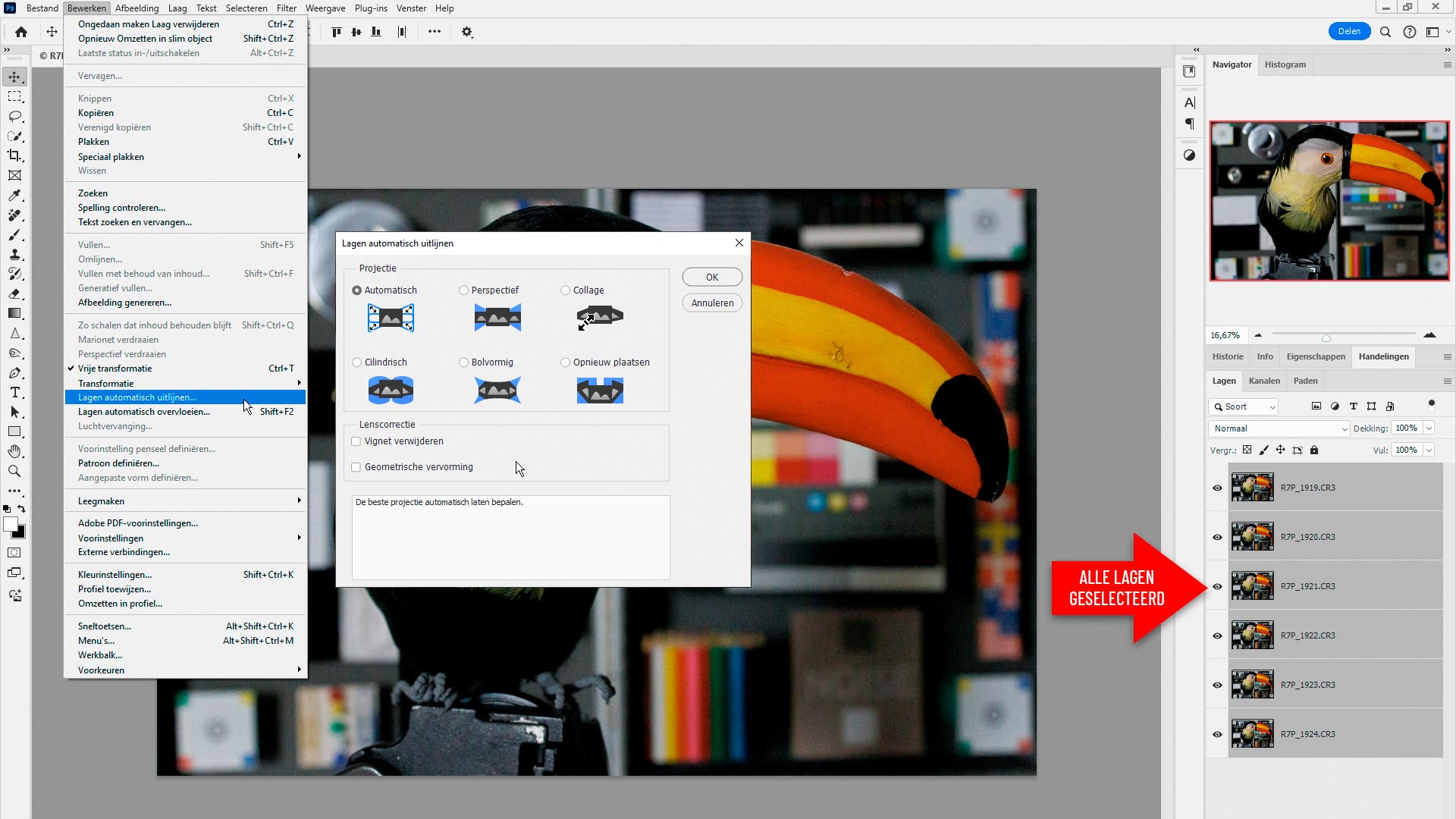 |
| STAP 3 |
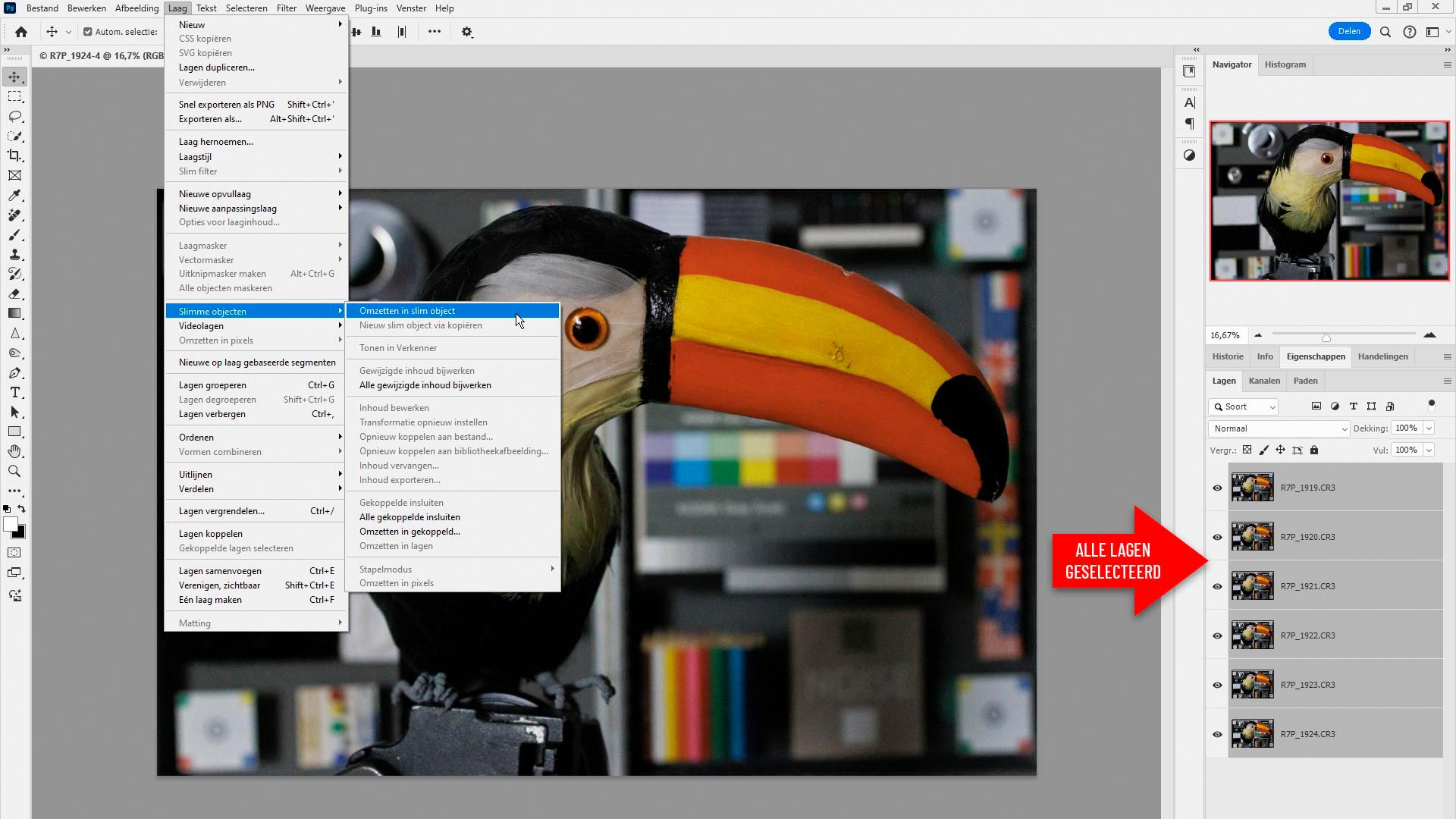 |
| STAP 4 |
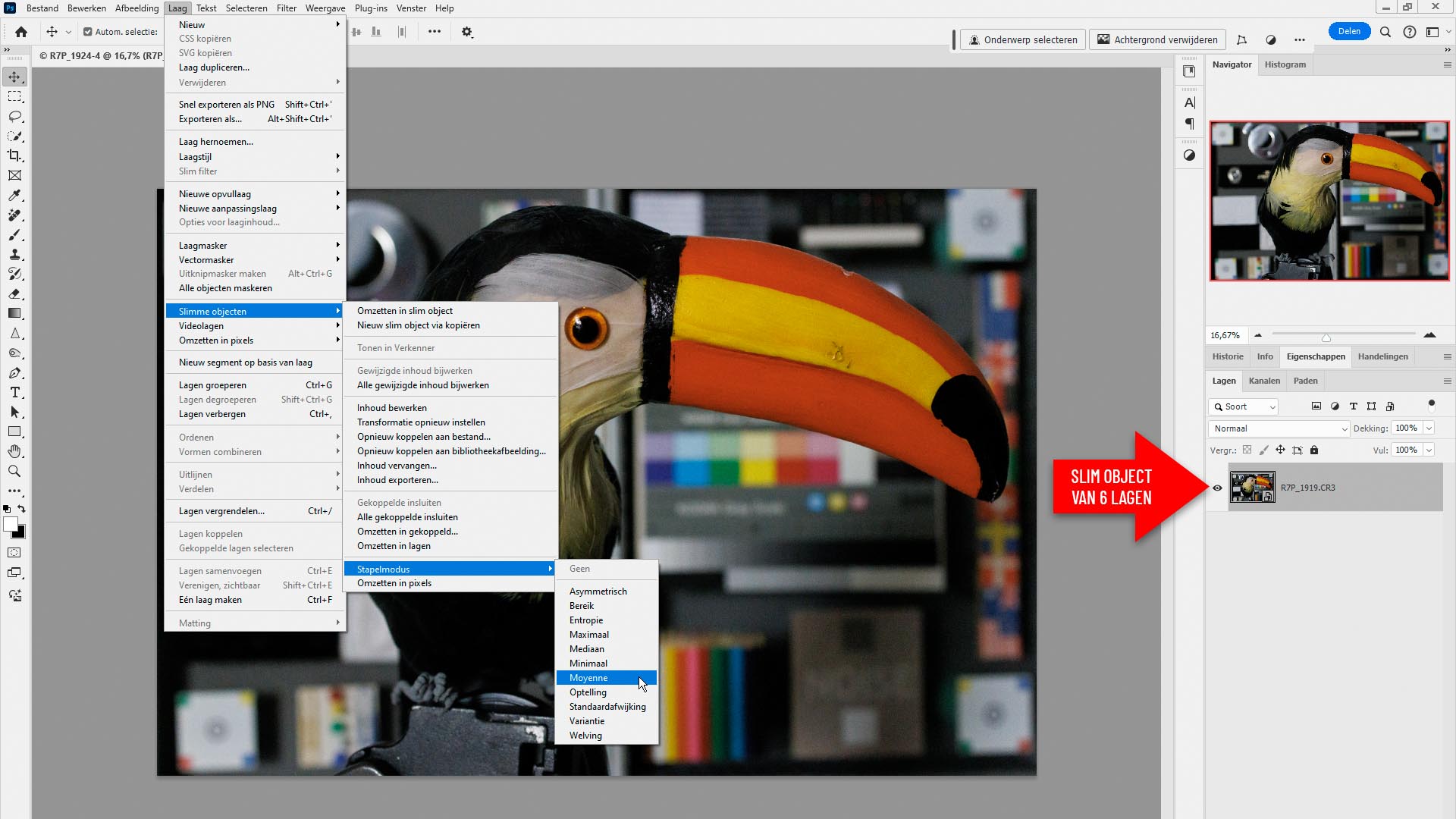 |
• Vanuit ACR bij Photoshop
Open vanuit Photoshop gelijktijdig de gewenste RAW-bestanden en zorg dat ze in ACR allemaal geselecteerd zijn. Doe eventuele bewerkingen en open ze in Photoshop. Kies Bestand, Scripts, Bestanden naar stapel. Kies in het betreffende dialoogvenster de optie Geopende bestanden toevoegen en activeer de optie Proberen bronafbeeldingen uit te lijnen en tevens de optie Slim object maken na laden. Er wordt een nieuw document gemaakt met één slimme laag van de selecteerde bronbestanden. Kies vervolgens Laag, Slimme objecten, Stapelmodus, Moyenne. Sla het resultaat op als PSD of gebruik Bestand, Kopie opslaan om een JPEG op te slaan.
Hoge ISO-ruisreductie
Onder de menu-optie Hoge ISO-ruisreductie vind je de mogelijkheid Ruisond. bij meerd. opn., die alleen beschikbaar is als de camera in JPEG staat (niet RAW, niet RAW+JPEG). Deze optie doet hetzelfde als de hier beschreven techniek, dus een snel ruistrapje met de elektronische sluiter en automatische in-camera ruismontage van meerdere opnames tot een foto met minder ruis. Prima functie, maar je bent beperkt tot vier opnames en tot JPEG, waarbij tevens de deelfoto’s niet worden opgeslagen. |
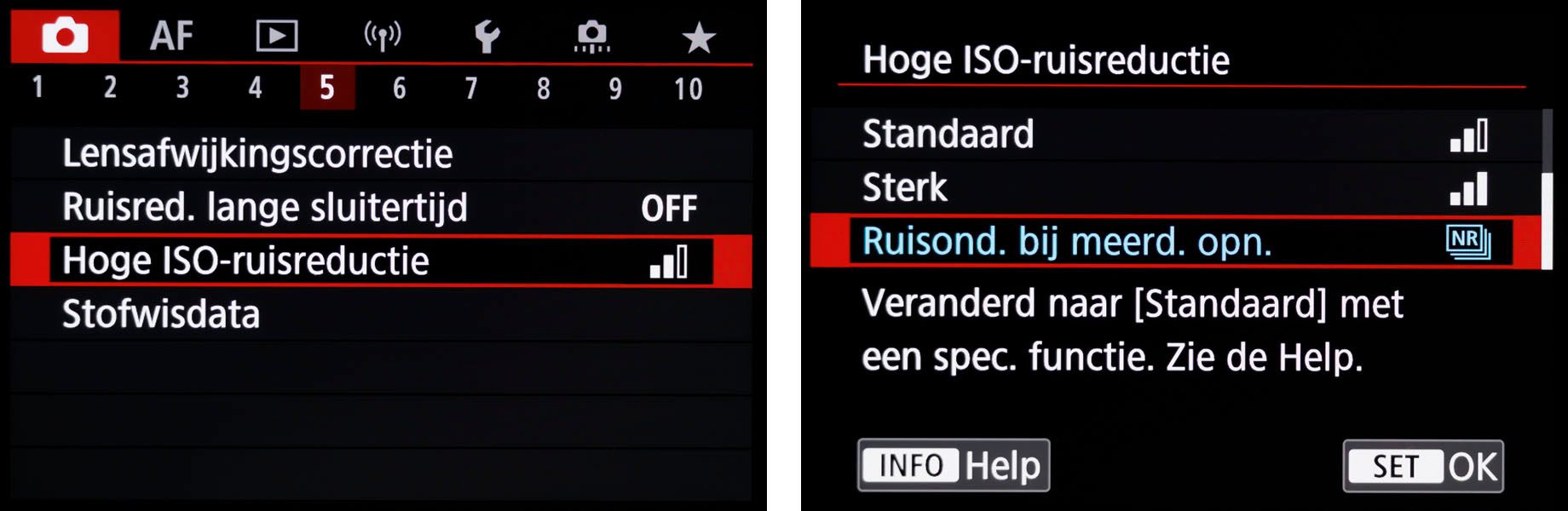 |
Samenvatting
Ruis reduceren met de montage van een ‘ruistrapje’ van 10 RAW-foto’s gemaakt in een halve seconde. Wie had dat 10 jaar geleden kunnen bedenken. En hoewel bovenstaande procedure nog een heel ‘gedoe’ lijkt en het onderwerp nog steeds niet zichtbaar mag bewegen, kun je nu toch uit de hand onderwerpen in het donker (voorwerpen, interieurs en architectuur) ‘ruis-arm’ vastleggen wat vroeger niet mogelijk geweest zou zijn.
Tip Topaz Denoise/Photo Ai
Als je een ruismontage uitvoert vanuit meerdere RAW-opnamen, dan zal het resultaat veel minder ruis bevatten dan een enkele opname en dat het detail behouden is. Wil je dat de RAW-montage helemaal ruisvrij wordt, ga er dan nog eens met een gematigde instelling van Denoise/Photo Ai overheen. Dat ziet er dan superstrak uit. |
Tip Topaz Denoise/Photo Ai Als je een ruismontage uitvoert vanuit meerdere RAW-opnamen, dan zal het resultaat veel minder ruis bevatten dan een enkele opname en dat het detail behouden is. Wil je dat de RAW-montage helemaal ruisvrij wordt, ga er dan nog eens met een gematigde instelling van Denoise/Photo Ai overheen. Dat ziet er dan superstrak uit.